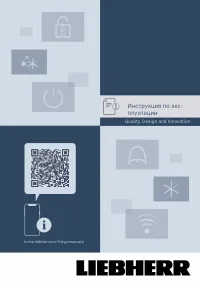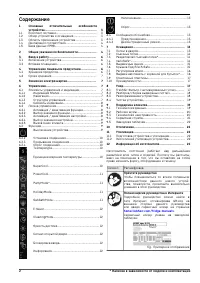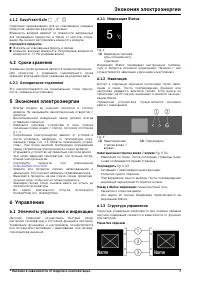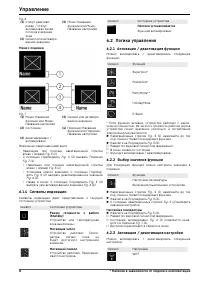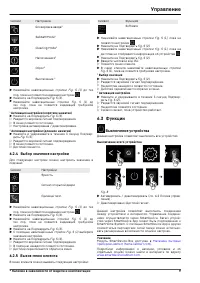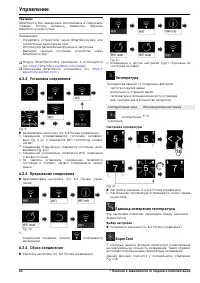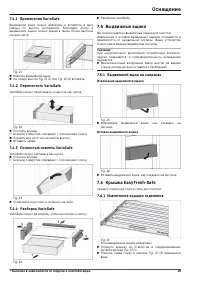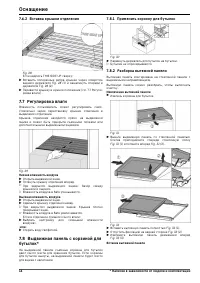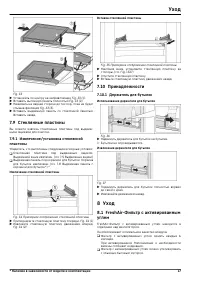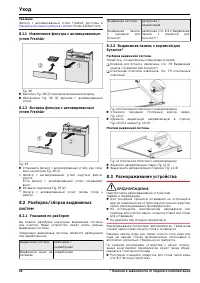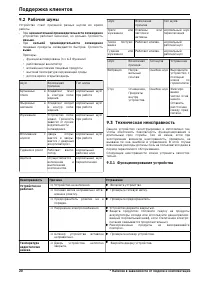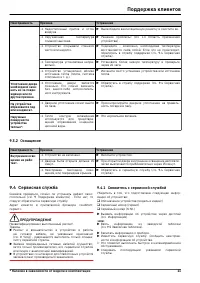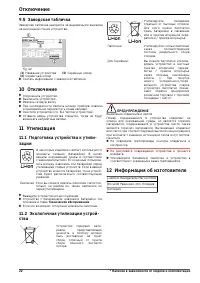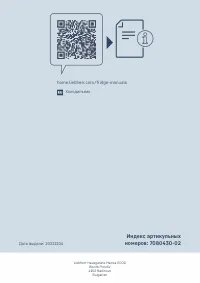Холодильник Liebherr SRE 5220-20 - инструкция пользователя по применению, эксплуатации и установке на русском языке. Мы надеемся, она поможет вам решить возникшие у вас вопросы при эксплуатации техники.
Если остались вопросы, задайте их в комментариях после инструкции.
"Загружаем инструкцию", означает, что нужно подождать пока файл загрузится и можно будет его читать онлайн. Некоторые инструкции очень большие и время их появления зависит от вашей скорости интернета.
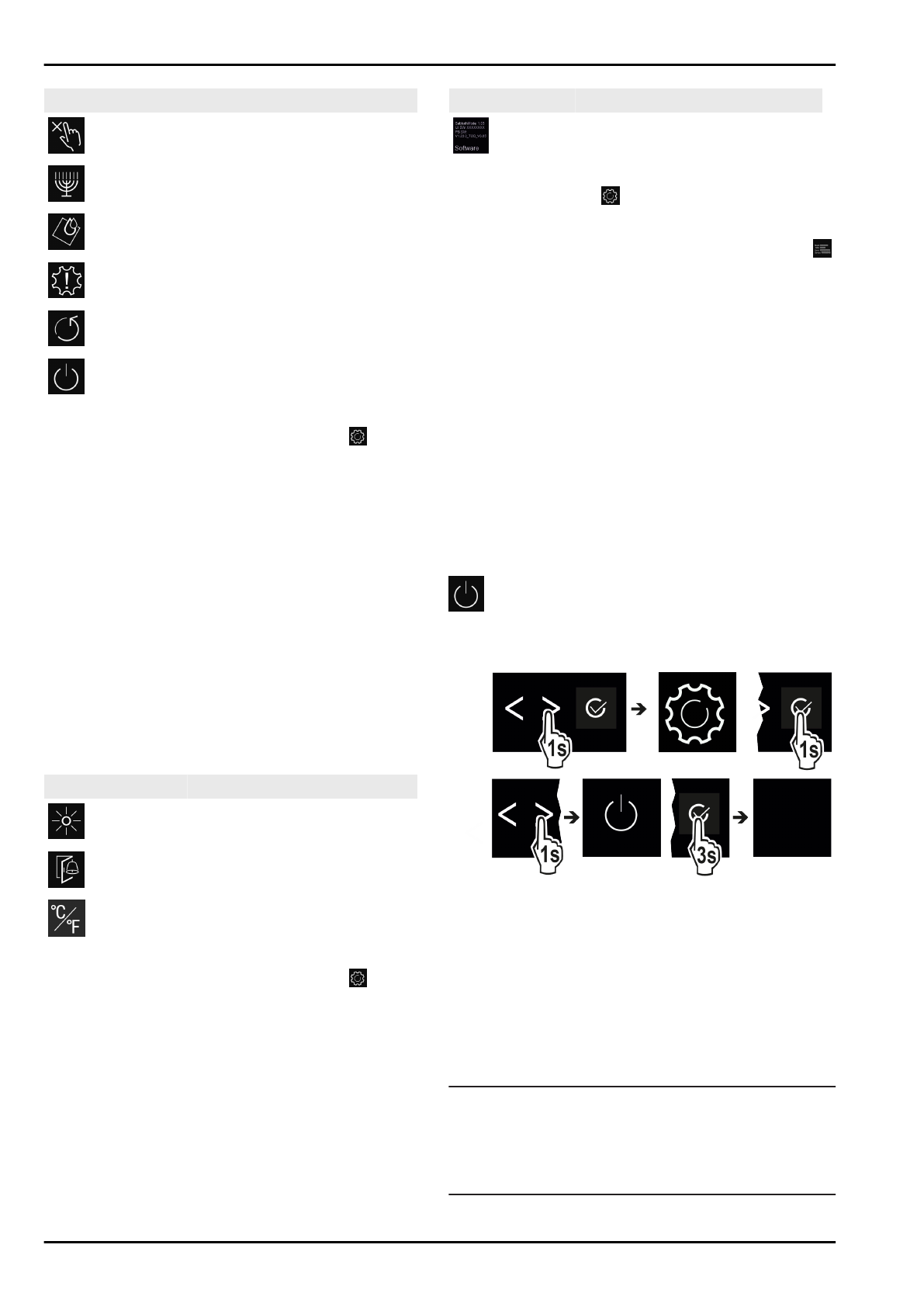
Символ
Настройка
Блокировка ввода
2
SabbathMode
2
Cleaning Mode
2
Напоминания
1
Сброс
2
Выключение
2
u
Нажимайте навигационные стрелки Fig. 5 (1) до тех
пор, пока не появится индикация настроек
.
u
Нажмите на Подтвердить Fig. 5 (2).
u
Нажимайте навигационные стрелки Fig. 5 (1) до
тех пор, пока не появится индикация требуемой
настройки.
1
Активация настройки (короткое нажатие)
u
Нажмите на Подтвердить Fig. 5 (2).
w
Раздастся звуковой сигнал подтверждения.
w
В меню появится состояние.
w
Настройка активирована / деактивирована.
2
Активация настройки (длинное нажатие)
u
Нажмите и удерживайте в течение 3 секунд Подтвер‐
дить Fig. 5 (2).
w
Раздастся звуковой сигнал подтверждения.
w
В меню появится состояние.
w
Дисплей сменится.
6.2.4 Выбор значения настройки
Для следующих настроек можно настроить значение в
подменю:
Символ
Настройки
Яркость
Сигнал открытой двери
Единица темп.
u
Нажимайте навигационные стрелки Fig. 5 (1) до тех
пор, пока не появится индикация настроек
.
u
Нажмите на Подтвердить Fig. 5 (2).
u
Нажимайте навигационные стрелки Fig. 5 (1) до
тех пор, пока не появится индикация требуемой
настройки.
u
Нажмите на Подтвердить Fig. 5 (2).
u
С помощью навигационных стрелок Fig. 5 (1) выберите
значение настройки.
u
Нажмите на Подтвердить Fig. 5 (2).
w
Раздастся звуковой сигнал подтверждения.
w
В подменю ненадолго появится состояние.
w
Дисплей переключается обратно в меню.
6.2.5 Вызов меню клиента
В меню клиента можно вызвать следующие настройки:
Символ
Функция
Software
u
Нажимайте навигационные стрелки Fig. 5 (1), пока не
появятся настройки
.
u
Нажмите на Подтвердить Fig. 5 (2).
u
Нажимайте навигационные стрелки Fig. 5 (1), пока на
дисплее не отобразится информация об устройстве
.
u
Нажмите на Подтвердить Fig. 5 (2).
u
Введите числовой код 151.
w
Появится меню клиента.
u
В меню клиента нажимайте навигационные стрелки
Fig. 5 (1), пока не появится требуемая настройка.
1
Выбор значения
u
Нажмите на Подтвердить Fig. 5 (2).
w
Раздастся звуковой сигнал подтверждения.
w
На дисплее ненадолго появится состояние.
w
Дисплей переключается обратно в меню.
2
Активация настройки
u
Нажмите и удерживайте в течение 3 секунд Подтвер‐
дить Fig. 5 (2).
w
Раздастся звуковой сигнал подтверждения.
w
На дисплее появится состояние.
w
Символ мигает, пока устройство работает.
6.3 Функции
Выключение устройства
Данная настройка позволяет выключить все устройство.
Выключение всего устройства
Fig. 8
u
Активировать / деактивировать (см. 6.2 Логика управ‐
w
Деактивировано: Дисплей гаснет.
Данная настройка позволяет выполнить соединение
между устройством и интернетом. Управление соедине‐
нием осуществляется через SmartDevice. Затем устрой‐
ство через SmartDevice-App может быть подсоединено к
SmartHome-System. С помощью SmartDevice-App и других
совместимых партнерских сетей также можно использо‐
вать расширенные возможности опций и настроек.
Указание
Модуль SmartDevice-Box доступен в
.
Подробную информацию о наличии, условиях и об
отдельных опциях можно найти в интернете по адресу
.
Управление
* Наличие в зависимости от модели и комплектации
9
Характеристики
Остались вопросы?Не нашли свой ответ в руководстве или возникли другие проблемы? Задайте свой вопрос в форме ниже с подробным описанием вашей ситуации, чтобы другие люди и специалисты смогли дать на него ответ. Если вы знаете как решить проблему другого человека, пожалуйста, подскажите ему :)